느리게 실행되는 컴퓨터는 사용하기가 정말 힘들 수 있습니다. 예를 들어 Chrome에 수백 개의 탭이 열려 있는 경우 컴퓨터에 문제가 발생할 것으로 예상됩니다. 그러나 Windows 없이 백그라운드에서 원하지 않는 다른 리소스를 사용하여 이메일을 확인하는 것과 같이 간단한 작업을 수행하는 데 어려움을 겪을 때는 완전히 다릅니다.
포그라운드 앱 또는 백그라운드 서비스의 우선 순위를 지정하도록 Windows를 구성할 수 있습니다. 이 가이드에서는 Windows 10이 포그라운드 애플리케이션에 대한 처리 능력의 우선 순위를 지정하도록 구성되어 있는지 확인하는 방법을 다룹니다.
Windows가 백그라운드 서비스보다 프로그램의 우선 순위를 지정하도록 하려면 Windows 성능 옵션을 열어야 합니다. Windows 키를 누르고 "Windows의 모양 및 성능 조정"을 입력하고 Enter 키를 눌러 이 메뉴를 열 수 있습니다.
프로세서 우선 순위 옵션은 성능 옵션의 "고급" 탭에 있습니다. 고급 탭에서 "최상의 성능을 위해 조정:"이 프로그램으로 설정되어 있는지 확인합니다.
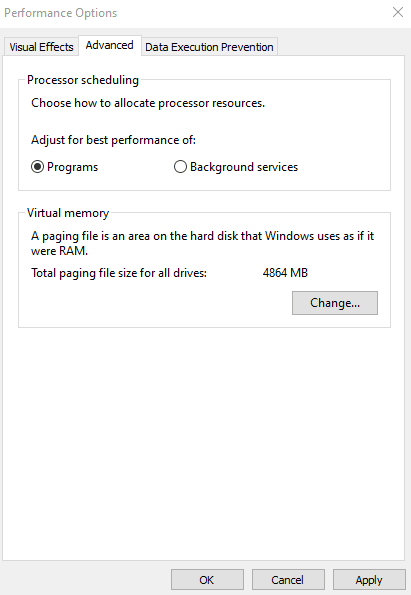
팁: 기본적으로 Windows는 백그라운드 서비스보다 프로그램의 우선 순위를 지정하도록 구성되어 있습니다. 그러나 이 설정이 실수로 변경되지 않았는지 확인하면 일부 성능 문제를 해결할 수 있으므로 좋은 생각이 될 수 있습니다.
이렇게 하면 포그라운드 앱과 백그라운드 서비스를 선택할 때 리소스가 먼저 포그라운드 앱으로 이동합니다!